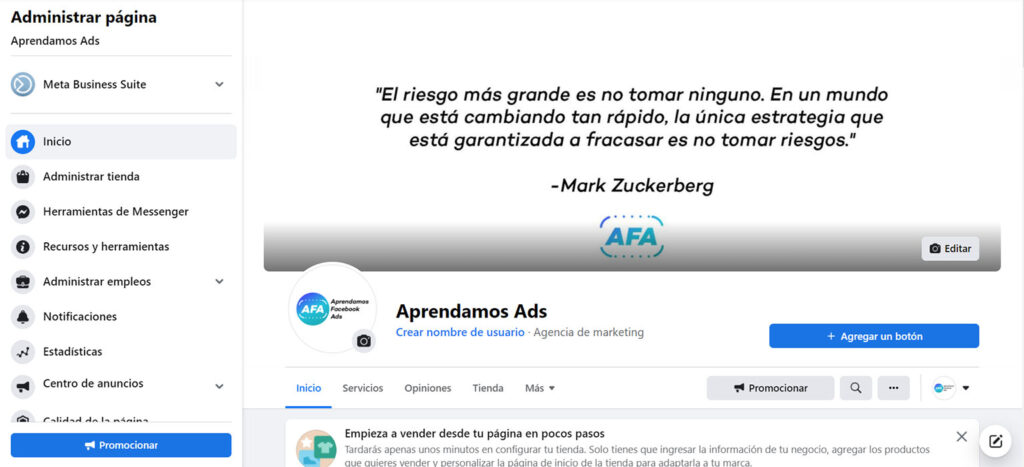¿Cómo crear una página en Facebook? #
Para crear una página en Facebook, vamos a seguir los siguientes pasos:
1.- Nos vamos a la herramienta “Páginas”, ubicada en el lado izquierdo de la pantalla principal de tu perfil personal (imagen 1).
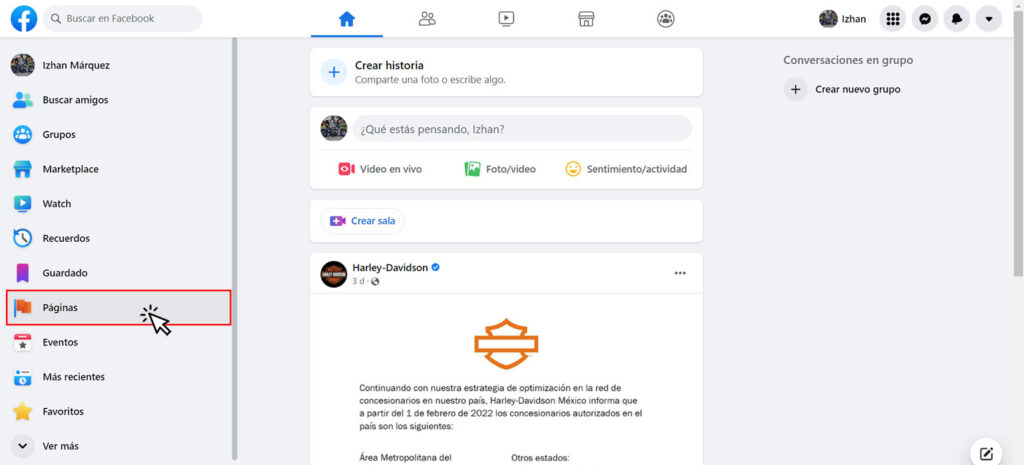
2.- Después nos abrirá una nueva pestaña en la cual se verán todas las páginas que administras, sigues o te invitan a seguir. En esta nueva pantalla damos clic en “Crear nueva página” (imagen 2).

3.- Nos llevará a este panel, donde necesitaremos ingresar lo siguiente: nombre de la página, categoría y descripción (imagen 3).

Haremos un ejemplo para que te quede mucho más clara la información, realizaremos una página para “Aprendamos Ads” (imagen 4).
Nombre de la página: Aprendamos Ads
Categoría: Agencia de marketing
Descripción: Somos una agencia de marketing digital, enfocada principalmente en Facebook Ads y otras herramientas de Meta, como Instagram Ads y WhatsApp Business.
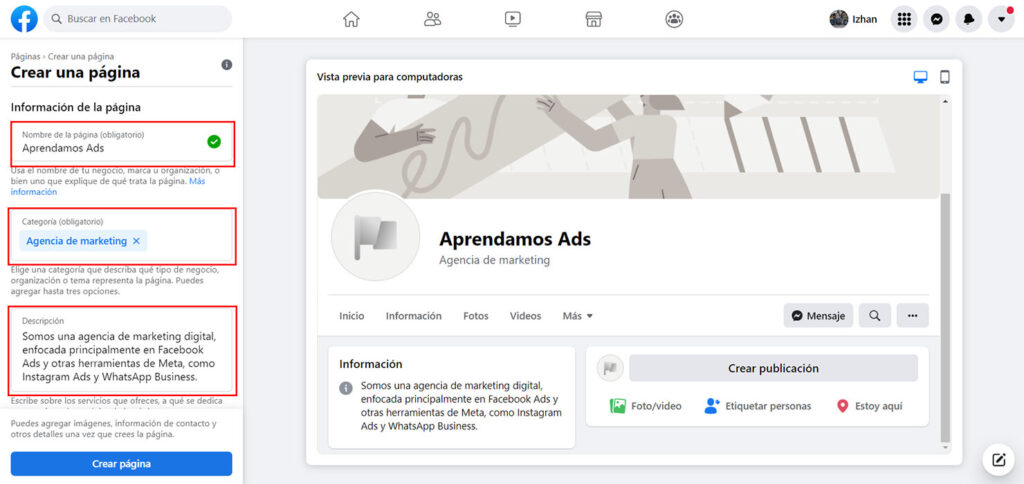
4.- Al terminar de ingresar los datos damos clic en “Crear página” (imagen 5).

5.- Después del clic se crea la página y nos salen 2 nuevos apartados, para agregar la foto de perfil y la foto de portada (imagen 6).

6.- Agregamos la foto de perfil y la foto de portada a nuestra página (imagen 7).
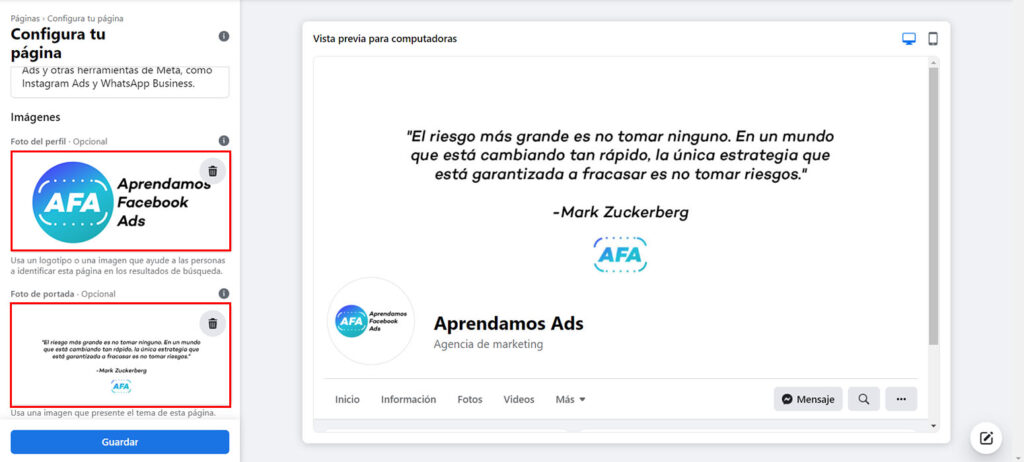
A continuación, te mostraremos las medidas recomendadas para tu foto de perfil y tu foto de portada.
Medidas foto de perfil Facebook #
La foto de perfil de tu página la puedes cargar de cualquier tamaño o imagen, pero Facebook la mostrará de forma cuadrada con las siguientes medidas: 170 × 170 píxeles para ordenador y 128 × 128 píxeles para smartphone.
Asegúrate que tu foto de perfil se vea de forma correcta tanto cuadrada como circular ya que Facebook la mostrará de esa manera.
Medidas foto de portada Facebook #
Para la foto de portada se recomiendan las medidas de 851 píxeles por 315 píxeles. Ten en consideración que las medidas mostradas para ordenador son de 820 píxeles por 312 píxeles mientras que en smartphone son de 640 píxeles por 360 píxeles, así que te recomendamos un diseño para ambos tamaños.
Puedes utilizar las medidas recomendadas ó otras medidas proporcionales, nosotros utilizamos las siguientes medidas (imagen 8, tamaño en píxeles):

Así quedaría nuestra página para ordenador y dispositivos móviles (imagen 9).
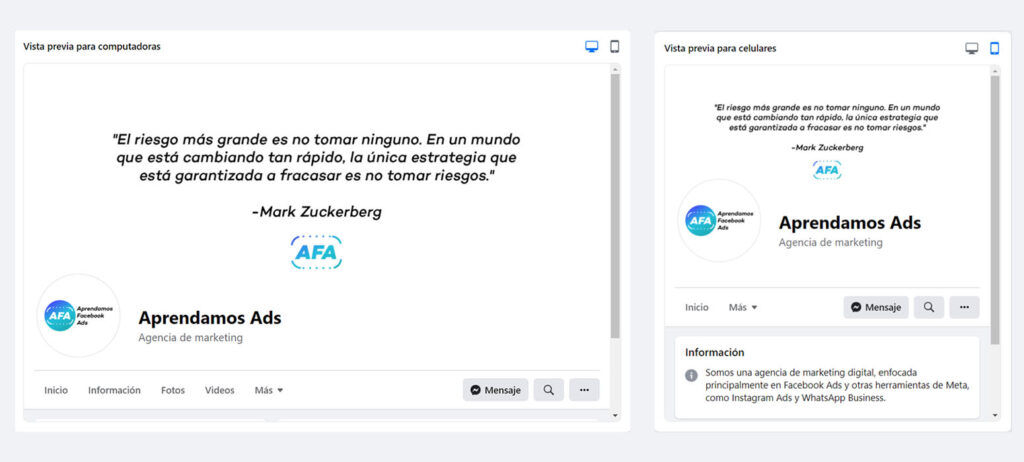
7.- Ya agregadas nuestras fotos, damos clic en “Guardar” (imagen 10).

8.- ¡Felicidades, has creado tu página en Facebook! (imagen 11).